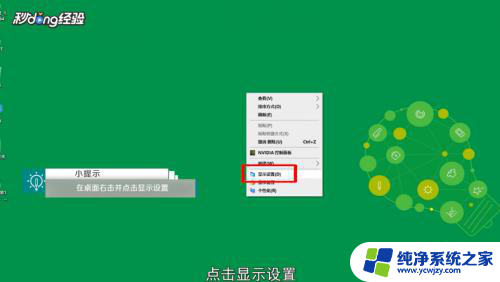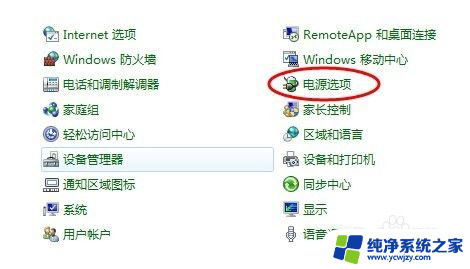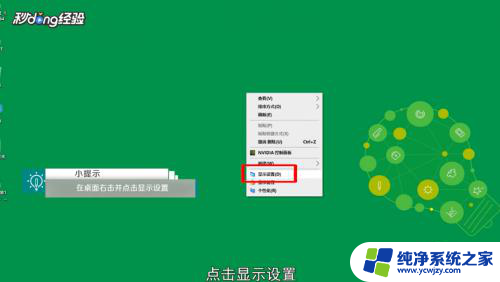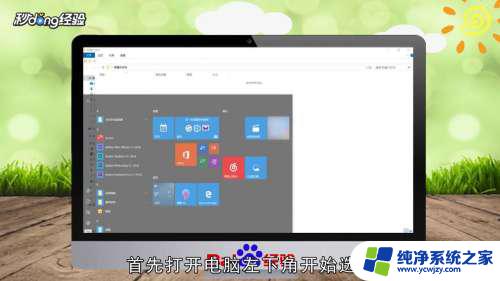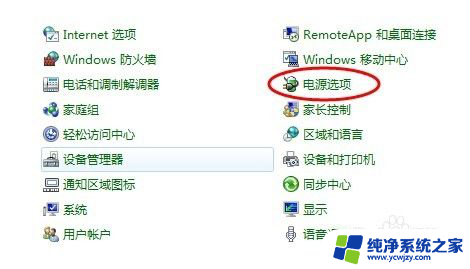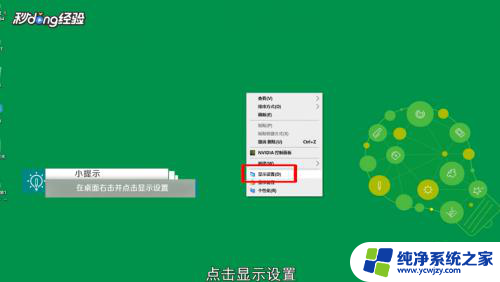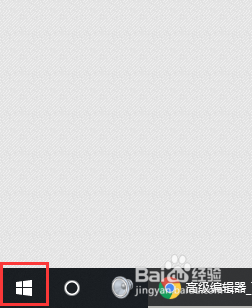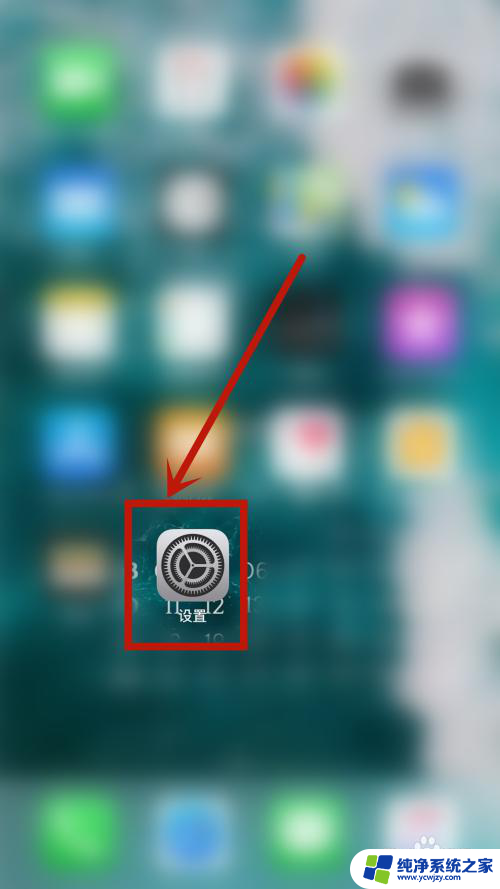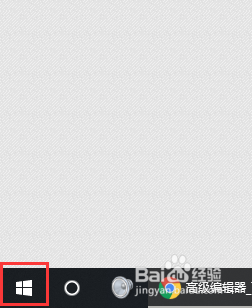怎么让电脑屏幕一直亮着? 笔记本电脑如何设置屏幕常亮
更新时间:2023-09-30 13:44:19作者:jiang
怎么让电脑屏幕一直亮着,在现代社会中电脑已成为人们不可或缺的工作和娱乐工具,有时候我们会遇到这样的情况:当我们需要电脑屏幕一直保持亮着的时候,却发现它很快就自动休眠或黑屏了。这对于一些特定的应用场景来说,例如需要长时间播放视频、演示文稿或监控系统等,可能会带来不便。有没有办法让电脑屏幕一直保持亮着呢?针对笔记本电脑,我们可以通过一些简单的设置来实现屏幕常亮,让我们一起来了解一下吧。
具体方法:
1电脑桌面鼠标右击,出现选项。点击“显示设置”。 2在设置页面,点击“电池”。再点击“电池和睡眠设置”。
2在设置页面,点击“电池”。再点击“电池和睡眠设置”。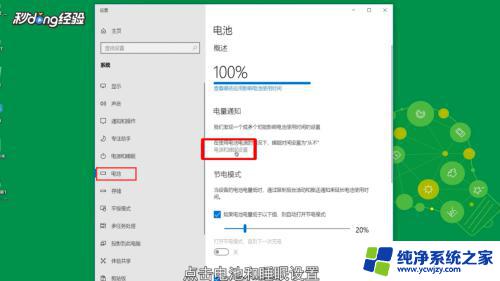 3在屏幕下方分别点击分钟数。
3在屏幕下方分别点击分钟数。 4出现选项。设置“从不”即可。
4出现选项。设置“从不”即可。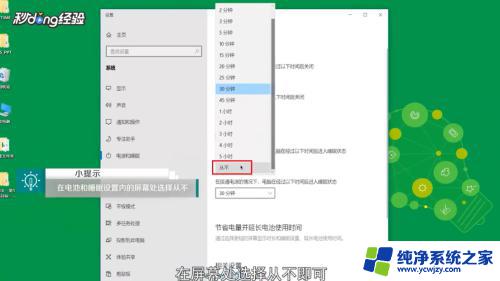 5设置成功后,这样笔记本已经设置屏幕一直亮了。
5设置成功后,这样笔记本已经设置屏幕一直亮了。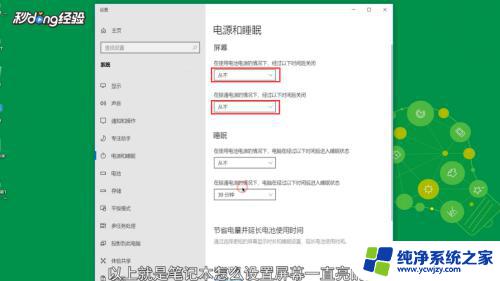 6总结如下。
6总结如下。
以上是让电脑屏幕一直亮着的方法,如果遇到这种情况,按照本文的步骤进行操作即可解决,非常简单快捷,一步到位。